本文实例为大家分享了python实现淘宝秒杀脚本的具体代码,供大家参考,具体内容如下
1.安装pycharm。网上教程很多。
2.安装 Selenium 库。
Selenium支持很多浏览器,我选择的是Firefox浏览器。
因为我这里是Python3环境,自带的又pip,所以安装selenium直接使用pip安装
安装方法:
–打开cmd;
–输入命令进入Python36/Scripts(找到下图的目录)目录下;
–输入命令 pip install selenium;
–回车,等待自动安装;
–当最后一行代码出现Successfully install selenium-XX时,表示安装成功。

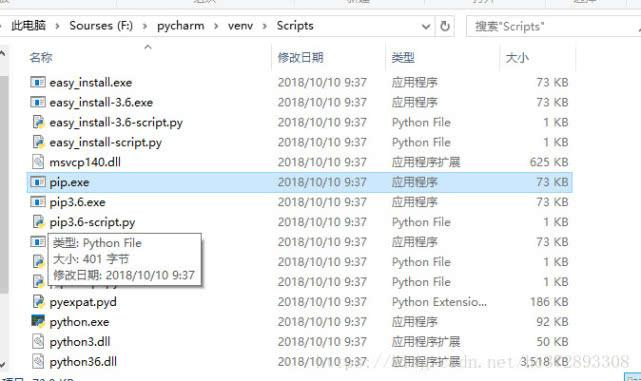
3.插件 FireBug
FireBug 是火狐浏览器的一款查看代码元素的插件,可以快速的定位元素,selenium的重点就是元素定位,只有定到位了,才能进行下一步操作。
安装方法:
–打开Firefox浏览器,点击右上角按钮
–点击附加组件
–点击扩展
–搜索firebug
–点击安装,重启浏览器
–测试安装成功,按F12出现如下画面,表示firebug已经安装成功了
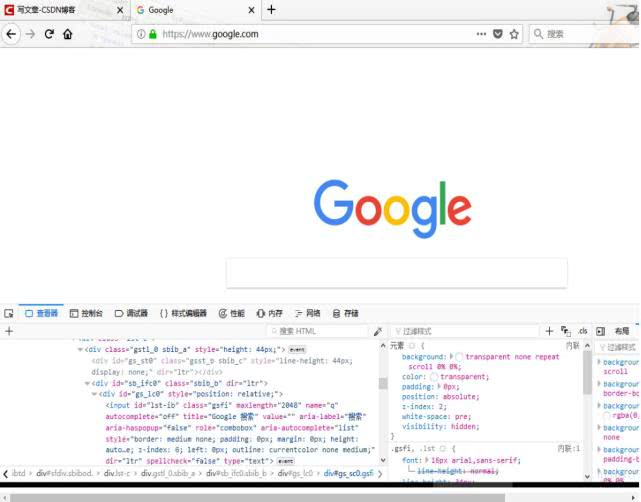
4.安装 驱动安装 geckodriver(windows环境下)
文件链接在下方。
使用方法:
1、下载完成解压;
2、将 geckodriver 放到 该浏览器可执行文件的路径下
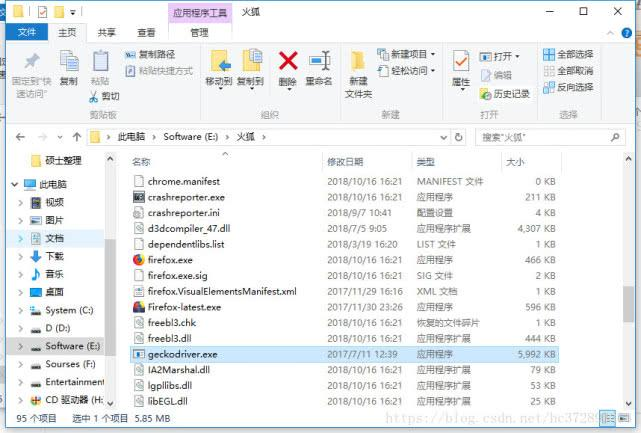
3、添加到环境变量中
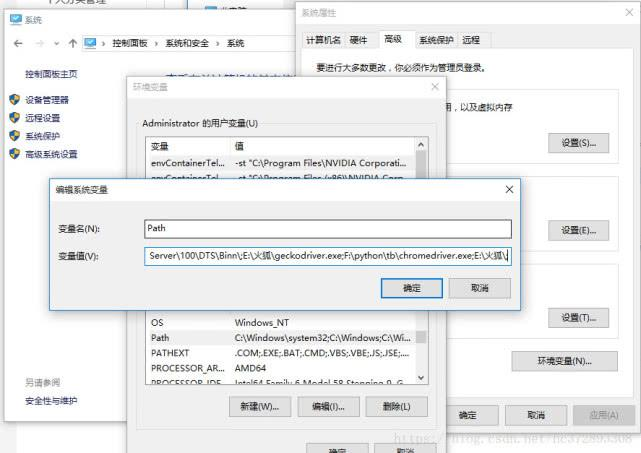
5. 设置 pycharm
先创建一个工程
打开 pycharm -> 打开 file -> 点击 setting -> 点击最右边的设置按钮

点击 add, 在 Virtualenv Environment 和 System Interpreter 并选定找到本文给的 python 运行文件夹,Location 是自己建立的工作文件夹,里面为空,参考操作如下:
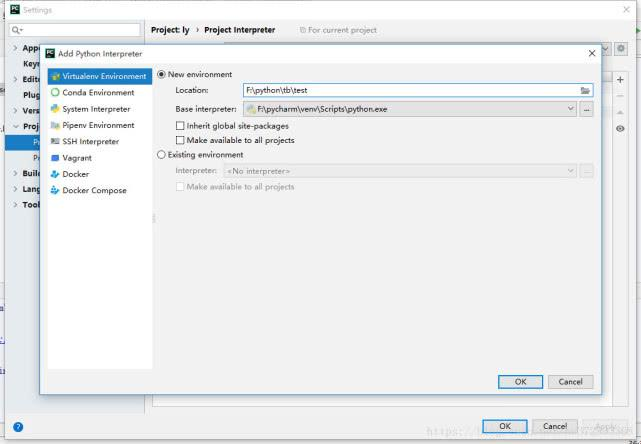
打开 pycharm -> 打开 file -> 点击 setting
将 project Interpreter 设置为 本文给的文件,或是自己本身的 python自带运行库
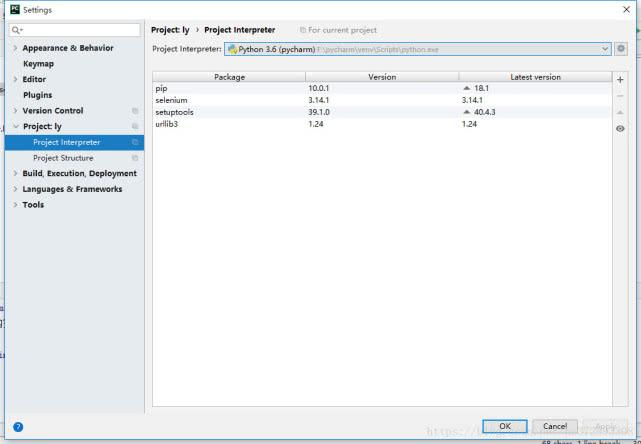
6. 新建一个python文件
输入以下程序:
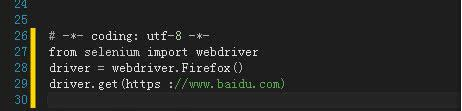
得到如下:
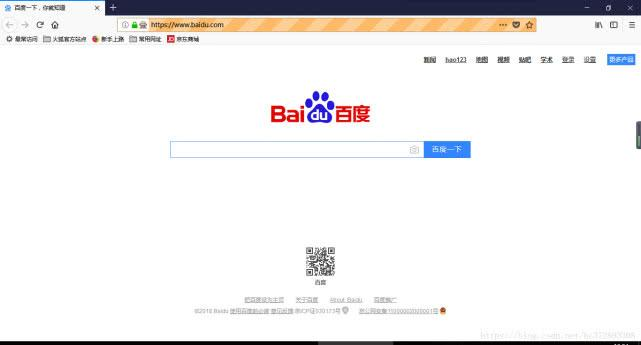
则成功搭建好环境。
7. 淘宝秒杀程序
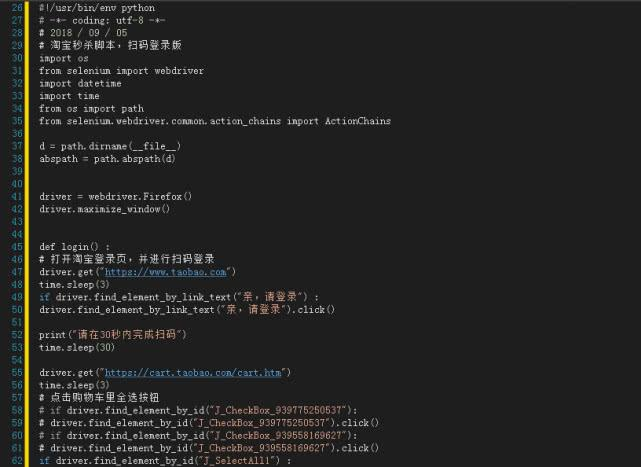

以上程序是参照对应的 html 源码的对应元素所选择的。举例如下:

中对应的 J_SelectAll1 对应如下:
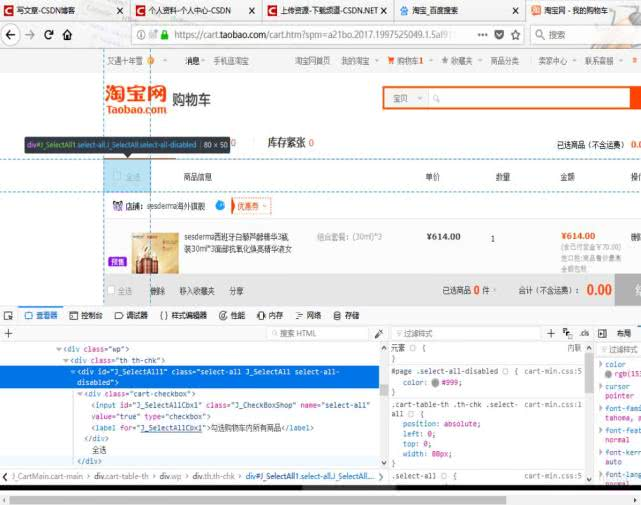
总结
短短几十行代码就能秒杀淘宝订单,赶紧行动起来吧!
这份完整版的Python代码和安装包已经上传CSDN,朋友们如果需要可以保存图片到wx扫描二v码免费领取 【保证100%免费】
👉[CSDN大礼包:《python安装工具&全套学习资料》免费分享](安全链接,放心点击)





















 1116
1116











 被折叠的 条评论
为什么被折叠?
被折叠的 条评论
为什么被折叠?








